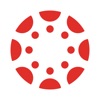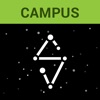学生の MacBook ユーザーのための生産性向上の 10 のヒント
学生として、学業と私生活を効果的に管理するには、生産性を最大限に高めることが重要です。 MacBook を自由に使えば、タスクを効率化し、学習を整理するための強力なツールが手に入ります。このガイドでは、MacBook の可能性を最大限に活用して、学生生活をより効率的に、ストレスを軽減する方法を説明します。課題、研究、または個人的なプロジェクトをやりくりしている場合でも、これらのヒントはワークフローを強化し、一分一秒を大切にするように設計されています。
効率的な検索のためのスポットライト
ある企業から受け取ったエッセイなどの文書をすぐに見つける必要がある エッセイヘルパー 数ヶ月前? Spotlight は頼りになるソリューションです。 Cmd + Space を押して Spotlight を開き、ファイル名の入力を開始します。ファイルだけではありません。 Spotlight では、電子メール、連絡先、さらにはオンライン情報も検索できます。この機能は、特に重要なドキュメントや特定のデータを急いで探している場合に、驚くほど時間を節約できます。まるでパーソナルアシスタントがすぐそばにいて、必要なものをすぐに見つけることができます。
マスターキーボードショートカット
キーボード ショートカットは効率を上げるための強い味方です。これらを学ぶには少し練習が必要かもしれませんが、一度コツを掴めば、ワークフローは大幅に速くなります。たとえば、コピーの場合は Cmd + C、ペーストの場合は Cmd + V が基本であり、貴重な秒数を節約できます。 Cmd + Tab を使用するとアプリケーション間をすばやく切り替えることができ、Cmd + N を使用するとほとんどのアプリで新しいウィンドウが開きます。これらのショートカットはすべて、MacBook の動作を高速化し、コンピュータの操作よりも勉強に集中できるようにするためのものです。
Finder タグを使用してファイルを整理する
Finder タグを使用すると、MacBook 上でファイルを簡単に整理できます。ファイルまたはフォルダーを右クリックし、「タグ」を選択して、色または名前を割り当てるだけです。 「宿題」、「プロジェクト」、さらには「読み物」などのタグを作成できます。このシステムにより、ファイルの検索が迅速かつ楽なプロセスに変わります。フォルダーを際限なくスクロールする必要はもうありません。 Finder タグを使用すると、すべての重要なドキュメントを数回クリックするだけで、きちんと分類できます。これにより、時間が節約されるだけでなく、ファイル管理が合理化され、勉強セッションの生産性が向上します。
シリを使用
勉強のニーズに応えてくれるパーソナル アシスタントがいることを想像してみてください。それが MacBook の Siri です。 Siri を起動し、音声コマンドを使用して、次の授業のリマインダーを設定したり、ToDo リストを作成したり、天気予報の最新情報や定義などの簡単な情報を尋ねたりすることもできます。 「Hey Siri、午後 5 時に課題を提出するようにリマインドして。」それはとても簡単です。 Siri の音声コマンド機能は、小さいながらも重要なタスクを処理することで生産性を向上させ、より差し迫った学業に集中できるようにします。それは、いつでもあなたを助けてくれる、もう一人の手を持っているようなものです。
バックアップと同期のための iCloud
iCloud を使用すると、学業を保護し、どこからでもアクセスできるようになります。設定は簡単です。Apple ID でサインインし、同期およびバックアップするものを選択します。ドキュメントから写真まで、iCloud はすべての Apple デバイス間でファイルを安全に保ち、最新の状態に保ちます。つまり、MacBook で研究論文を開始し、iPad で作業を中断することなく続けることができます。 iCloud のシームレスな同期とバックアップ機能により、どこにいても学校の重要なファイルに常にアクセスでき、安全にアクセスできます。
フォーカスモード
気を散らすものを最小限に抑え、集中力を高めることが、効果的な勉強セッションの鍵となります。ここでMacBookのフォーカスモードが活躍します。設定をカスタマイズして、学習時間中や重要なプロジェクトに取り組んでいるときに通知をブロックできます。たとえば、「学習」フォーカス モードをアクティブにして、ソーシャル メディアの ping や電子メール アラートを沈黙させます。このシンプルな設定により、集中力が大幅に高まり、デジタルによる中断の誘惑が軽減されます。集中モードは、気を散らすことのない環境を作り出すことで、タスクに集中し、学習時間をより効率的かつ生産的にするのに役立ちます。
マルチタスクに分割ビューを使用する
Split View を使用すると、MacBook でのマルチタスクが効率化されます。論文の調査をしながら、最高の論文執筆サービスを同時に利用していると想像してください。 XNUMX つのアプリケーションを開き、一方のウィンドウの左上隅にある緑色の全画面ボタンを押したまま、画面の片側にドラッグするだけです。次に、他のアプリケーションをクリックして残りの半分を入力します。この設定により、一方で研究資料を参照しながら、もう一方で論文の下書きを行うことができるため、効率と集中力が向上します。 Split View は、マルチタスクを得意とする学生に最適です。
定型的なタスクに Automator を活用する
Automator は、反復的なタスクを自動化し、時間と労力を節約するための MacBook の秘密兵器です。この強力なツールは、数回クリックするだけで日常的なタスクを処理するカスタム ワークフローを作成できます。たとえば、Automator スクリプトを設定して、プレゼンテーションの画像のサイズを変更したり、プロジェクトのファイルの名前を一括変更したりできます。これらの日常的なタスクを自動化することで、より多くの時間を勉強の重要な側面に集中することができます。 Automator のユーザーフレンドリーなインターフェイスにより、技術に詳しくなくてもアクセスできるようになり、複雑なタスクが単純な自動プロセスに変わります。
Apple Notes で効率的にメモを取る
Apple Notes は、学生の学力向上に不可欠な、効率的なメモを取るための多用途ツールです。わかりやすいインターフェイスにより、メモを簡単に作成して整理したり、フォルダーで分類したり、写真やドキュメントなどの添付ファイルを追加したりすることができます。講義中にアイデアをすばやく書き留めたり、課題のチェックリストを作成したり、PDF に注釈を付けたりすることができます。さらに、メモはすべての Apple デバイス間で同期されるため、MacBook または iPhone のどちらを使用していてもメモに確実にアクセスできます。 Apple Notes を使用すると、学習ノートが整理されているだけでなく、すぐにアクセスできるため、学習がより構造化され、効率的になります。
スクリーンタイムとアプリ制限で集中力を維持
MacBook のスクリーンタイムは、デジタルライフを管理するための強力な機能です。アプリの制限を設定することで、気が散るアプリに費やす時間を制御できます。たとえば、集中力を維持するために、勉強時間中のソーシャルメディアの使用を制限します。スクリーンタイムはアプリの使用状況に関するレポートを提供し、習慣をより深く理解するのに役立ちます。必要に応じてこれらの制限を調整すると、生産性が大幅に向上し、不要な気を散らす時間を減らし、学業により多くの時間を費やすことができます。これは、デジタル生活と学業のバランスを効率的に取るための実用的な方法です。
まとめ
これらの生産性に関するヒントを日常生活に組み込むと、MacBook を使用した学生のエクスペリエンスが変わります。 Finder タグを使用してファイルを効率的に整理することから、リマインダーとして Siri を利用することまで、それぞれのヒントはワークフローを強化する独自の方法を提供します。 Split View でマルチタスクを活用し、Automator でタスクを自動化し、Screen Time で時間を管理します。これらの機能を最大限に活用することで、学力と生産性を向上させることができます。 MacBook は単なるツールではないことを忘れないでください。それはあなたの教育の旅のパートナーです。